失敗しないPC用メモリの買い方(DDR SDRAM増設、故障買い替え)

以前、ブラウザがクラッシュしまくる時の対処方法を紹介しました。ここではその関連記事としてメモリの買い方についてのみ掘り下げようと思います。
もくじ
確認するポイント3つ
ここではざっくり行きます。あんまりごちゃごちゃ書くと、分からない人は情報が多すぎて混乱すると思うので。詳細は順番に読み進めたら分かるように買いてみますね。
ノート用かデスクトップ用か、確認の仕方
ノートパソコン用とデスクトップパソコン用ではメモリが異なります。サイズが違うんです。
- S.O.DIMM(=USODIMM)
ノートパソコン用、及びスリムデスクトップパソコン用。寸法が幅70 mm*高さ30 mmくらい。
- DIMM(=UDIMM)
デスクトップパソコン用。寸法が幅133 mm*高さ30 mmくらい。

ヒートシンク付きのDDR3メモリ(CORSAIR CMZ32GX3M4X1866C10R)
簡単な調べ方は3つ。
- 方法1: PC本体の形状で確認する
ゲーミングパソコンや会社で使うようなデスクトップパソコンならDIMMです。ゲーミングパソコンならほぼ確実ですが、デスクトップでもすごい薄型(スリムデスクトップ)ならちょっと不確実な方法です。ノートパソコンなら確実にS.O.DIMMです。
- 方法2: PCのフタを開けて目視する
本体のフタを取り外せば、マザーボードに1枚~4枚ほど刺さっているメモリが見えます。デスクトップ用のDIMMは細長い長方形で、S.O.DIMMはDIMMの半分くらいしか長さがありません。短くて正方形に近いのですぐ分かるはずです。(S.O.DIMMは指3~4本分くらいの幅しかない)
また、マザーボード上のメモリのすぐ近くにDIMM_A1, DIMM_B2のような文字が書いてあるのでそれでも判断がつきます。
- 方法3: 仕様書や購入ページで確認する
購入した時の納品書に仕様書が添えられていますので確認してください。あるいはインターネットでの購入ページで仕様を確認してください。
DDR2か、DDR3か、DDR4か
メモリにはDDRーX(Xは数字)っていう規格があって、この規格はマザーボードに依存しています。なのでDDR2, DDR3, DD4など、どれに対応しているか確認が必要です。(調べ方は下で紹介)
それぞれのDDRはソケットの形状から違うので、複数のDDRに対応しているマザーボードはありません。例えばマザーボードがDDR2に対応しているならDDR2のメモリを買わなければいけません。また、古いDDR2メモリを新しいタイプのDDR4対応マザーボードに差すことはできません。(互換性が無い)
DDRは数字が大きいほど新しい規格です。2019年時点だとDDR4まであり、同年末にDDR5が登場。
動作周波数
同じDDR3やDDR4のメモリでも、動作周波数の違う製品があります。動作周波数の高さは能力の高さでもあります。それはメモリの製品名を見れば分かります。
メモリには呼称が2通りありますが、指しているものは同じです。一例を示します。
| モジュール | チップ | 動作周波数 |
|---|---|---|
| PC4-2666 | DDR4-2666 | 2666 MHz |
| PC3-12800 | DDR3-1600 | 1600 MHz |
| PC3L-12800 | DDR3L-1600 | 1600 MHz |
つまり、こう。
- PC4-2666 = DDR4-2666
- PC3-12800 = DDR3-1600
- PC3L-12800 = DDR3L-1600
自分のPCのメモリ型式詳細の調べ方
ここまでざっくりと説明しました。次は実際に自分のメモリを調べます。手っ取り早いのはCPU-Zというソフトの使用です。
- 手順1. CPUID CPU-Zをインストールする。
ダウンロードページ(CPU-Z|CPUID)
最新版の「SETUP・ENGLISH」を選択してください。インストールして起動すれば、メモリ(SPDのタブ)だけなくCPUやグラフィックボード、メインボード(マザーボード)などの仕様も確認することができます。
- 手順2. 起動して[SPD]のタブでメモリの規格を確認する
私のPCだとCorsairというメーカーのDDR3。PC3-10700。後ろに667 MHzとありますが、ここでは無視してください。

[SPD]のタブで詳細を確認 ここで表示されたのと同じタイプか、後ろの数字(10700)がより大きいメモリを購入してください。例えば10700、12800、15000。よく分からなければ同じ数字のを買ってください。ここではオーバークロックの話は抜きです。
「PC3-◯◯」と「PC3L-◯◯」の互換性
ここは読み飛ばしても大丈夫な話。
- PC3-◯◯
電圧が1.5 V。古い規格。
- PC3L-◯◯
電圧が1.35 V。新しい規格。1.5 Vの古い規格に対応している製品もある。
厳密に言うと互換性はあります。でも同じタイプを購入した方が無難です。
自分のPCの既存メモリがPC3の場合、1.5 V対応のPC3Lを買い足せばOKな場合もありますが、逆に既存が1.5 V非対応のPC3LだとPC3を買い足しても動作しません。
間違いを減らすためにも同じものを買いましょう。
故障品だけ入れ替える or 増設する場合
この場合、上の「手順2」で調べたメモリと同じタイプのメモリを購入してください。
- 例え話
今までのメモリが中学校のサッカー部だとすると、新しく入れるメンツもやっぱり中学生のほうが無難。高校生の選手を入れて、中学生のプレイに合わせることはできる。でも小学生を入れて中学生と同等のプレイをさせるのは無理な話です。
メモリも同じで、ある動作周波数に対してそれよりも周波数の高いメモリは低いほうに合わせることができますが、低いメモリが高いメモリに合わせることはできません。また、下位の能力に合わせるわけですから、無駄に高性能なメモリを混ぜても、その効果は得られません。
ノート用のSODIMMはこちらから検索できます。↓↓↓
デスクトップ用のDIMMはこちらから検索できます。↓↓↓
なるべく安いのを買うのがオススメ
メモリが故障するということは何年か使ってる人が多いはずです。マザーボードも古くなっています。もうしばらく使ったらマザーボードごと買い換えることになります。なのでなるべく安いのを買った方がお得だと思うんですよね。もちろん、スペックの向上を目的として買うのであれば話は別ですが。
私の場合、4枚セットのメモリの1枚が壊れてしまって3枚で稼働中ですが、3枚でも8GB*3=24GBあって特段困っていないのでそのまま使っています。でもCPUもだいぶ古いし、そろそろマザーボード、CPU、メモリをまとめて買い替えようかな~と検討中です。
全部違うメモリに刷新する場合
健康なメモリが残っている場合でも、それらを全部新しいものに刷新するのも1つの手です。ついでに高性能なメモリ(動作周波数の高いメモリ)に変えようと考える人もいるでしょう。
- 手順3. [Mainboard]のタブでマザーボードのModelを確認する(ちょっと上級編)
CPU-Zの[Mainboard]のタブ→[Model]の項目で型番を調べて、それをインターネットで検索してください。
すると、対応している動作周波数が表記されているはず。それを買えばいいんです。
ノート用のSODIMMはこちらから検索できます。↓↓↓
デスクトップ用のDIMMはこちらから検索できます。↓↓↓




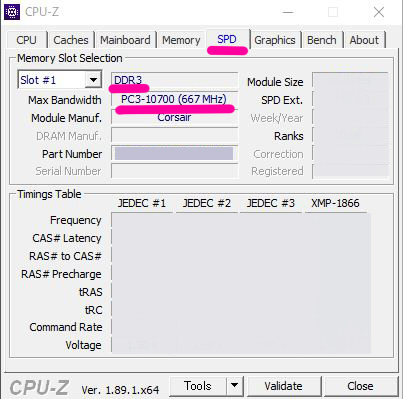


ディスカッション
ピンバック & トラックバック一覧
[…] 失敗しないPC用メモリの買い方(SDRAMの増設、故障買い替え) | るどうぃるの家電より:2019年8月28日 1:37 AM […]
[…] に 失敗しないPC用メモリの買い方(SDRAMの増設、故障買い替え) | るどうぃる… […]